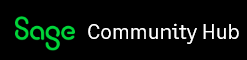Cela fait un certain temps depuis notre blog de 2016 sur la façon de faire fonctionner Sage 50 sur un MAC. Au cours des prochaines semaines, nous passerons en revue certaines des options les plus populaires pour les systèmes Microsoft Windows virtuels. Le logiciel de virtualisation imite le matériel d'un PC, ce qui permet aux MAC d'exécuter des logiciels basés sur PC comme Sage 50. Ci-dessous, vous trouverez une ventilation de la façon dont Sage 50 CA version 2022 fonctionne sur un MacBook Pro M1 à partir de fin 2020 qui a été configuré par installation de Parallels version 17 pour exécuter Windows 11. La vitesse de téléchargement de la connexion Internet était de 631 Mbps, ce qui a permis au processus de configuration total de prendre un peu plus de 30 minutes, temps de recherche inclus. Le logiciel de virtualisation imite le matériel d'un PC, ce qui permet aux MAC d'exécuter des logiciels basés sur PC comme Sage 50. Ci-dessous, vous trouverez une ventilation de la façon dont Sage 50 CA version 2022 fonctionne sur un MacBook Pro M1 à partir de fin 2020 qui a été configuré par installation de la version 17 de Parallels pour exécuter Windows 11. La vitesse de téléchargement de la connexion Internet était de 631 Mbps, ce qui a permis au processus de configuration total de prendre un peu plus de 30 minutes, temps de recherche inclus. Incroyablement impressionnant comparé à la configuration de la machine virtuelle (VM) en 2016.
ÉTAPE 1 : installer Parallels sur un MacBook Pro M1
Le logiciel qui fournit la virtualisation matérielle pour les processeurs Intel sur les MAC a récemment vu la sortie de Parallels 17, conçu pour permettre aux MAC basés sur M1 d'exécuter des logiciels basés sur Windows. Le nouveau Parallels 17 vous permet officiellement d'exécuter Windows 11 sur votre Mac. Cependant, le logiciel Sage 50 CA ne sera pas testé et officiellement pris en charge sur Windows 11 avant la version 2023 ; Windows 11 a été utilisé avec la version Sage 50 CA 2022 du logiciel pour les besoins de notre test.
Des informations supplémentaires sur l'expérience M1 peuvent être trouvées dans cet article.
Dans le GIF ci-dessous, vous voyez le processus d'installation de Parallels sur un ordinateur MacBook Pro basé sur M1.
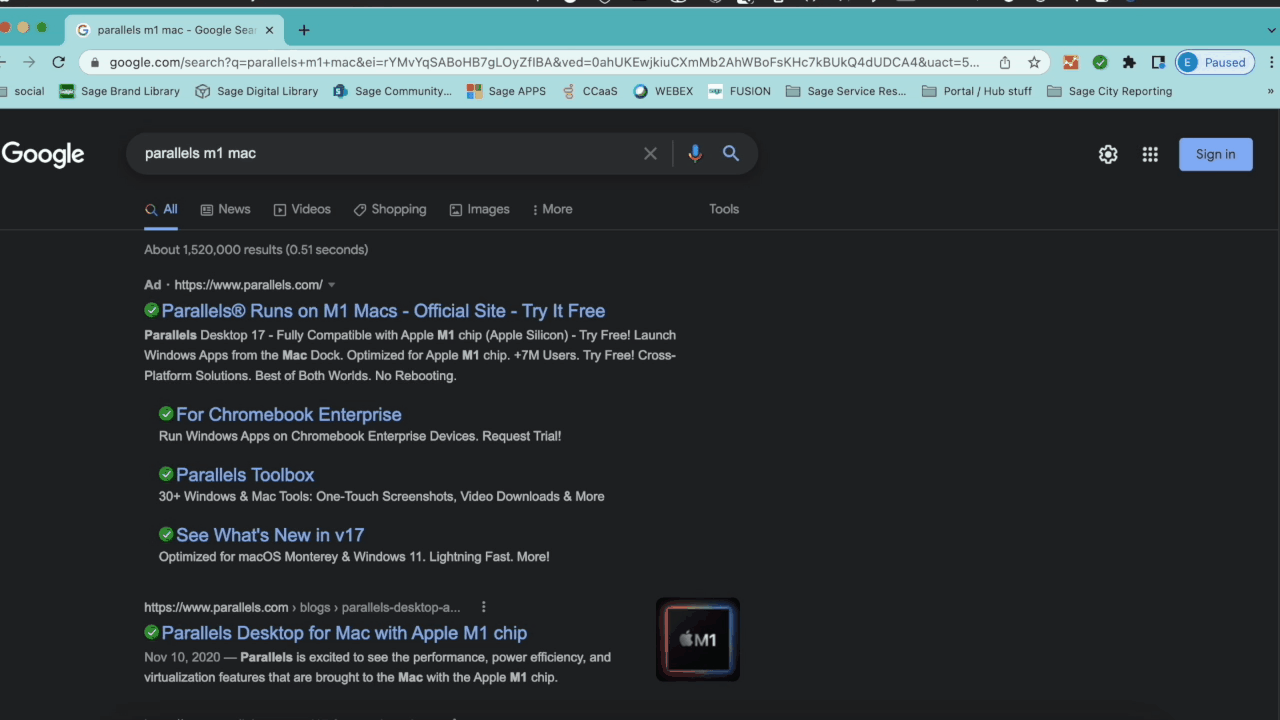
ÉTAPE 2 : installation de Windows 11 sur ARM (M1 MacBook Pro) via Parallels
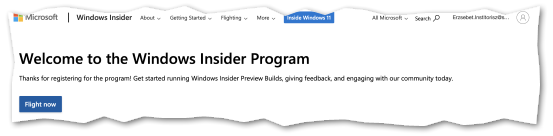
Pour vous montrer comment installer le dernier système d'exploitation Windows 11 sur un MacBook Pro M1, j'ai rejoint le programme Windows Insider et téléchargé le fichier d'installation pour Windows 11.
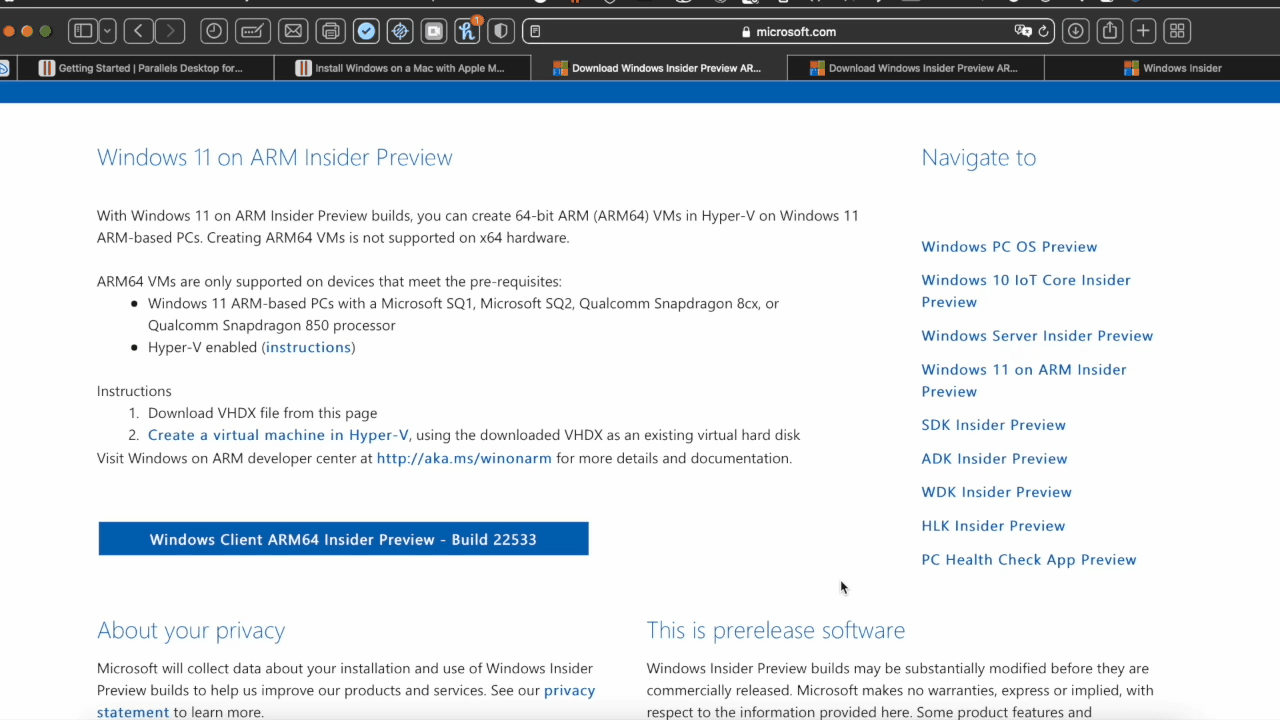
Une fois que le téléchargement et le fichier d'installation de Windows 11 est lancés, Parallels vous demandera d'exécuter le fichier et vous verrez les écrans ci-dessous confirmant le chargement de Windows.
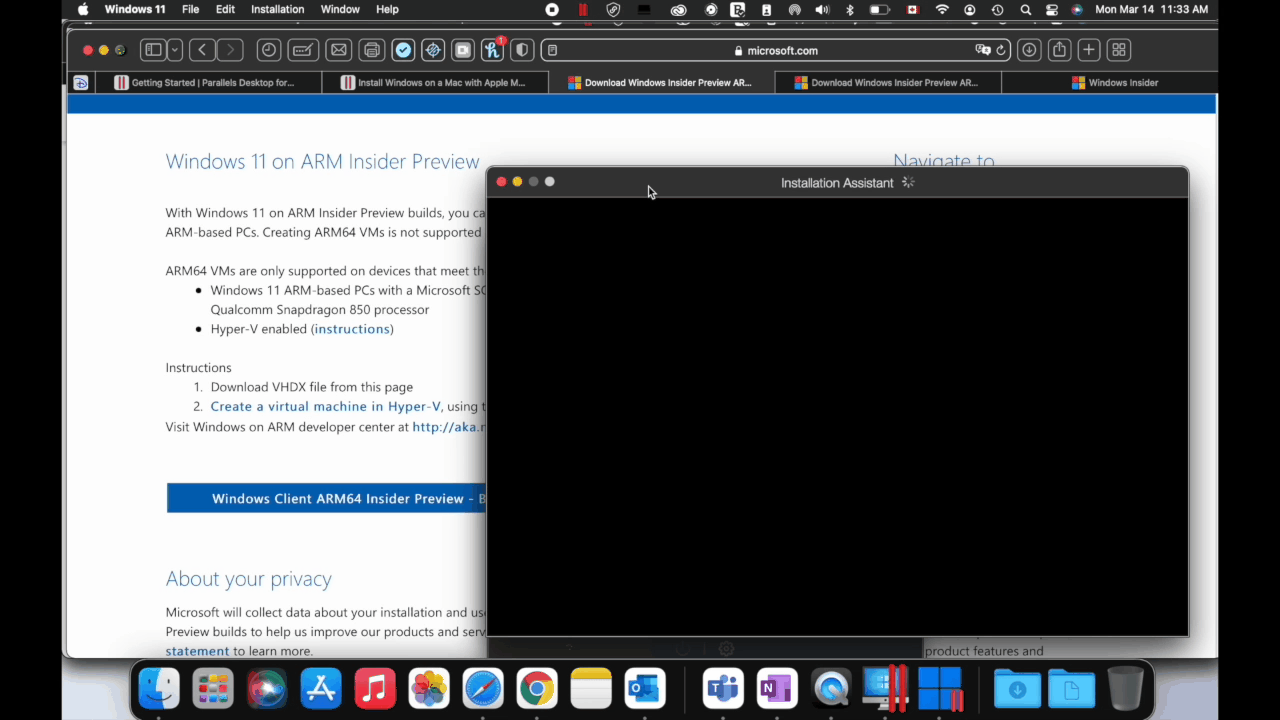
Information additionnelle:
Avec Windows 11 sur les versions ARM Insider Preview, vous pouvez créer des machines virtuelles ARM 64 bits (ARM64) dans Hyper-V sur des PC Windows 11 ARM. La création de machines virtuelles ARM64 n'est pas prise en charge sur le matériel x64.
Les VM ARM64 ne sont prises en charge que sur les appareils qui répondent aux prérequis :
• PC Windows 11 ARM avec un processeur Microsoft SQ1, Microsoft SQ2, Qualcomm Snapdragon 8cx ou Qualcomm Snapdragon 850
• Hyper-V activé (instructions) qui ne vient que sur les versions Windows 10 et 11 pro et.
Visitez le centre de développement Windows sur ARM à l'adresse http://aka.ms/winonarm pour plus de détails et de documentation.
ÉTAPE 3 : Téléchargez et installez Sage 50 CA sur Parallels exécutant Windows 11
Le KB 260-1002608 (voyez KB 47873 ici en AN) sur la façon d'installer Sage 50 CA, peut être suivi pour une présentation étape par étape des écrans illustrés ci-dessous.
️Notez que ci-dessous, il y a une invite pour installer trois composants Windows .NET. Ceci est nécessaire pour une installation réussie de Sage 50 CA et implique généralement le redémarrage du système d'exploitation Windows, ce qui peut vous obliger à relancer le fichier d'installation de Sage 50 CA.
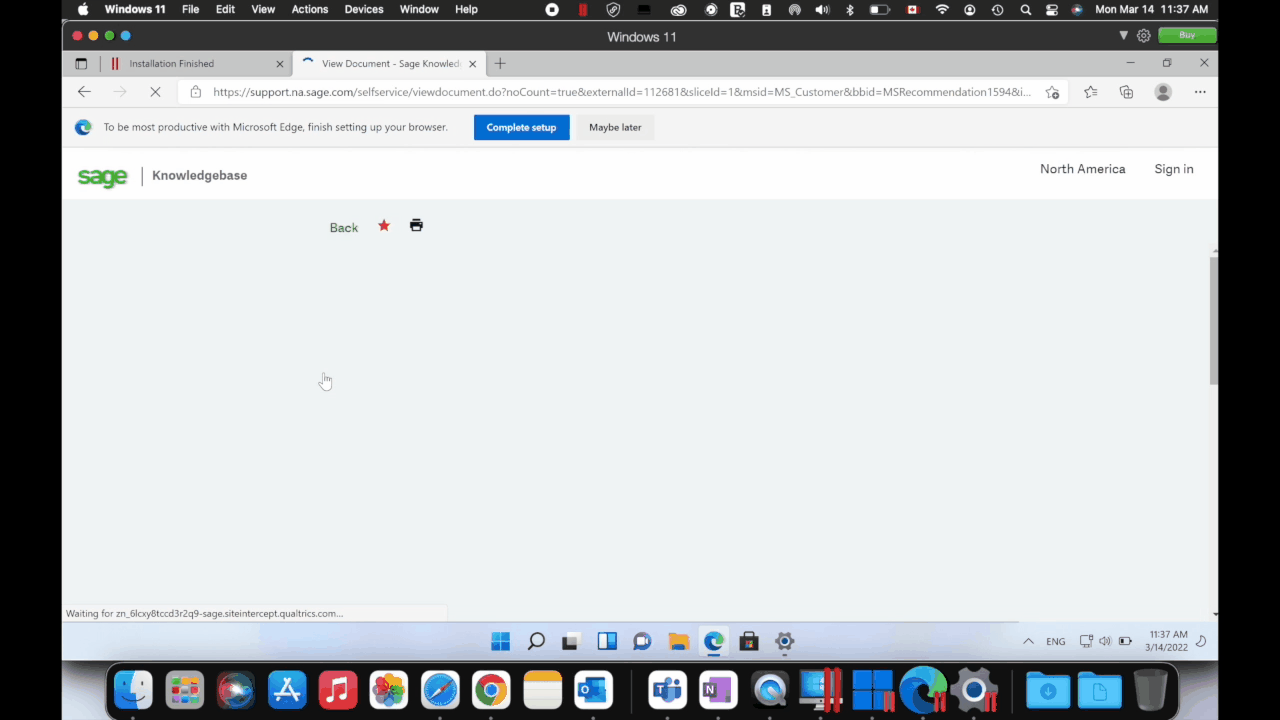
ÉTAPE 4 : Performances de Sage 50 CA sur Parallels exécutant Windows 11
Ci-dessous, nous prévisualisons l'exécution de Sage 50 CA sur Parallels 17 exécutant Windows 11 sur un Macbook Pro M1.
Dans l'ensemble, le flux était fluide dans une variété d'écrans, y compris le traitement des paiements des fournisseurs et la création d'écritures au journal.
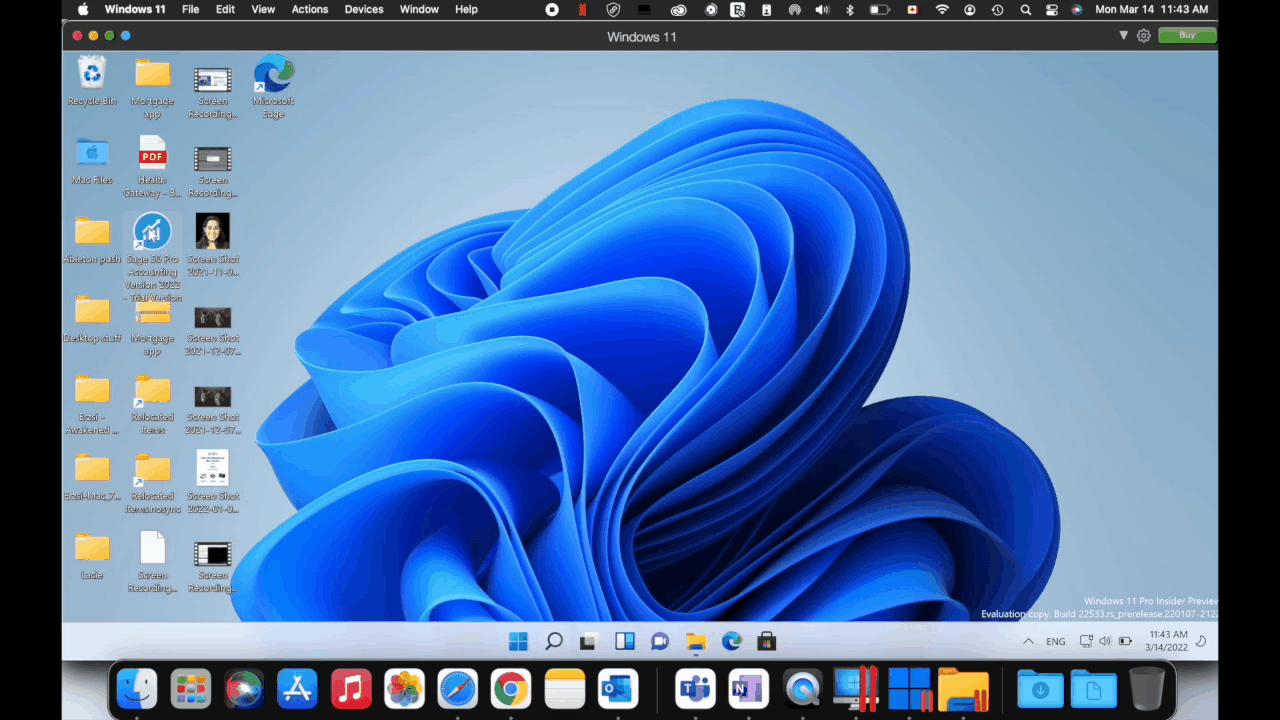
Résultats
Comme vous l'avez vu, ce test a été un succès ! Mieux encore, il n'a fallu qu'environ 30 minutes au total pour s'installer complètement et cela a été improvisé. La documentation disponible est très bien présentée et avec le matériel robuste et ultra rapide du M1 MacBook Pro, le processus d'installation s'est déroulé rapidement. L'installation de Parallels et du système d'exploitation Windows 11 a été aussi rapide que l'installation de Sage 50 CA lui-même !
Pour plus de ressources, visitez : www.Sage.com/Ressources